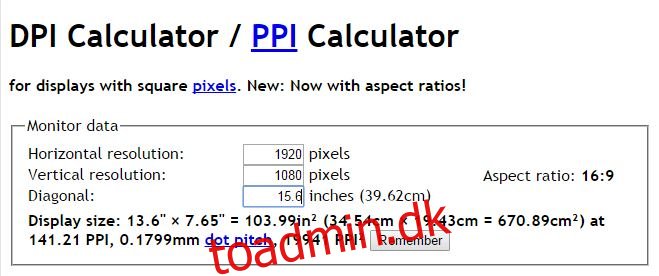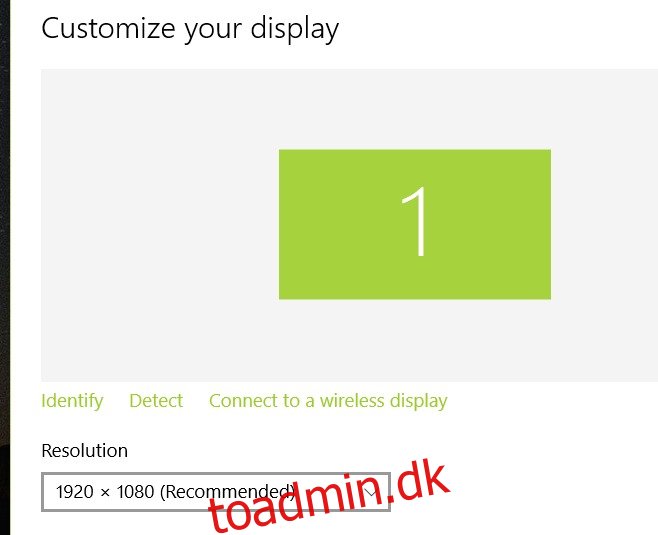En høj PPI betyder en skærm, der viser et meget skarpere billede. Mange bærbare modeller sælges med de høje opløsninger, de understøtter, og både pixeltætheden og opløsningen er et vigtigt salgsargument, som bærbare computerproducenter reklamerer for. Selvom det ikke er annonceret, vil nogle producenter nævne det i den bærbare computers eller skærmens specifikationer. Hvis du antager, at du ikke kan finde disse oplysninger på den officielle producents hjemmeside eller i manualerne, der fulgte med din bærbare computer, er her en nem måde at beregne det med rimelig nøjagtighed.
Åbn opløsningsindstillingerne for din bærbare computer og kontroller, hvad den højeste tilgængelige opløsning er for din skærm. Notér opløsningen, og åbn lommeregner-appen.
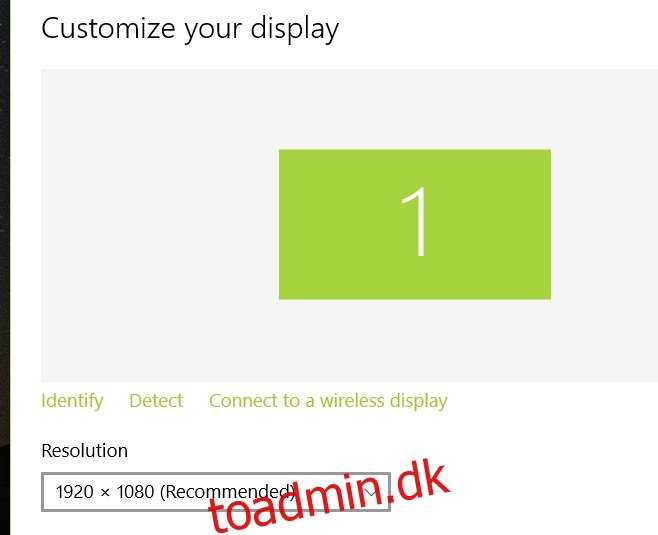
Det, du skal finde ud af nu, er den pixeltæthed, der svarer til denne opløsning, og det er det, lommeregner-appen er til. Brug den til at kvadrere både bredde- og højdeværdierne for opløsningen og lægge dem derefter sammen. Det skulle se sådan ud;
((Width)^2) + ((Height)^2) (1920^2) + (1080^2) 3686400 + 1166400 4852800
Når du har den endelige sum, skal du finde ud af, at den er under rodværdien. Lommeregner-appen vil have en dedikeret knap under rod, men hvis du ikke kan finde den, skal du gange tallet med 1/2. Bemærk denne figur.
√4852800 2202.90
Find derefter den diagonale højde på din skærm. Dette burde være nemt nok at finde fra din bærbare computers manual eller producentens specifikationsside for det. Når du har både underrodsværdien og diagonallængden af din skærm, behøver du kun dividere underrodsværdien med den vandrette længde, og svaret vil give dig en omtrentlig PPI-værdi.
2202.90/15.6 141.21
Dette fungerer på enhver bærbar, uanset producenten. Husk, at det er et estimeret tal, og den faktiske værdi kan være højere eller lidt lavere. Den eneste måde at være helt sikker på er at tjekke den officielle PPI-værdi fra din producent.
Hvis du ikke er i humør til manuelt at udføre disse beregninger, kan du bare bruge DPI-beregneren i stedet for. Du skal stadig kende den højeste opløsning, din skærm kan understøtte, samt dens diagonale længde. Indtast tallene, og du kommer frem til de samme resultater.